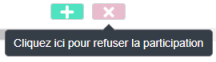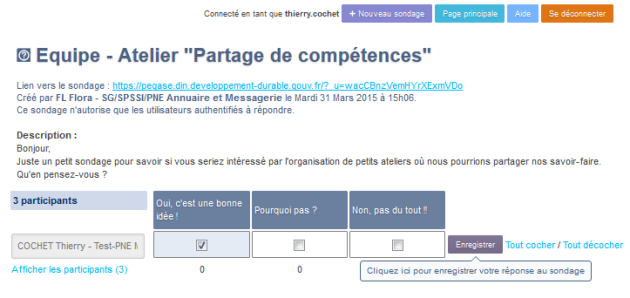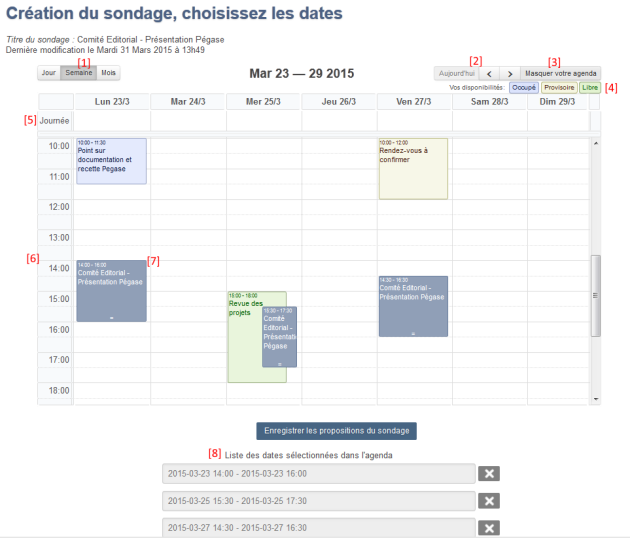Sondage⚓
Comment, pourquoi et pour qui ?⚓
Sondage est basé sur Pégase, une application du Ministère qui permet de réaliser rapidement des sondages ou planifier des réunions tant en interne qu'avec des partenaires externes.
Remarque : Pour les curieux ... que signifie Pégase ?⚓
Plateforme Électronique de Gestion et d'Administration de Sondages ou Événements)
Ce service de création de sondage est accessible via l'icône ![]() depuis la barre de navigation du Bnum.
depuis la barre de navigation du Bnum.
L'accès à l'ensemble des fonctionnalités de l'application est réservé aux utilisateurs de Melanie2. Si l'accès se fait au travers du Bnum, il n'y a pas d'authentification. S'il est fait directement dans le navigateur via un lien reçu par exemple, une authentification est requise.
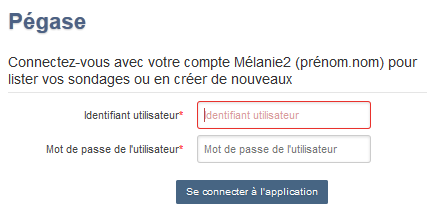
Attention : A savoir :⚓
L'application étant réservée aux agents du Ministère, les partenaires externes ne pourront, quant à eux, que répondre aux sondages auxquels ils seront conviés.
L'écran d'accueil de Sondage⚓
Dans cette page d'accueil vous retrouverez :
Création d'un sondage⚓
Créer un sondage⚓
La création d'un nouveau sondage se fait à partir du bouton "Nouveau" présent sur la page d'accueil du module Sondage : ![]()
Elle se déroule en 3 phases :
décrire le sondage
choisir les propositions
inviter les participants
Étape 1⚓
Dans cet écran le premier choix proposé est le type de sondage :
- le sondage de date pour convenir à plusieurs d'un rendez-vous, d'une réunion, d'un événement...
- le sondage libre pour effectuer des petites enquêtes en soumettant une liste de propositions personnalisée à vos interlocuteurs
- la prise de rendez-vous pour proposer des créneaux de rendez-vous en mode « Doctolib »
puis le formulaire de création va vous permettre :
- de donner un titre au sondage
- d'indiquer éventuellement un lieu
- de saisir un message explicatif destiné aux participants
- de fixer le nombre de place par créneaux d'un sondage prise de rendez-vous
et enfin les options avancées permettent :
- de réserver le sondage aux personnes authentifiée, c'est à dire ayant un compte Mélanie2
- de répondre possible aux propositions d'un sondage de date ou d'un sondage libre
- de permettre aux participants de voir ou non les réponses des autres participants
- d'afficher les propositions dans l'agenda de l'organisation pour les sondage prise de rendez-vous.
Pour passer à l'étape 2, vous devez cliquer sur le bouton « Accepter et continuer » ![]()
Complément : Options supplémentaires pour les sondages de dates⚓
Il est possible d'utiliser le sondage de prise de rendez-vous pour proposer la prise de rendez-vous en ligne depuis un site Internet par exemple.
Dans ce cas, il est possible d'obliger la personne qui prend rendez-vous à compléter les informations indispensables pour valider ce rendez-vous comme le motif du rendez-vous, un téléphone pour joindre la personne ainsi que son adresse mel pour lui écrire éventuellement.
Étape 2⚓
Selon le type de sondage choisi, l'organisateur aura accès :
- soit à un calendrier pour décliner les dates auxquelles l'événement peut avoir lieu , les créneaux disponibles pour les rendez-vous
- soit à un formulaire pour lister les différentes propositions soumises aux participants.
Le sondage est prêt dès lors où toutes les propositions sont positionnées et enregistrées. Il ne reste plus qu'à inviter les participants.
Pour passer à l'étape3, vous devez cliquer sur le bouton « Continuer » ![]()
Étape 3⚓
La création du sondage est terminé, vous pouvez alors copier le lien pour le diffuser dans un canal de discussion par exemple.
En tant qu'organisateur, vous recevez également un message du robot Pégase qui vous informe que le sondage est bien enregistré et indique le lien à transmettre aux invités.
Répondre à un sondage⚓
Comment répondre à un sondage ?⚓
Pour répondre à un sondage, l'organisateur doit vous transmettre le lien https sur lequel vous devez vous rendre.
Si vous êtes connecté au Bnum :
- Pégase s'ouvre directement sans authentification et vous pouvez prendre connaissance du sondage puis sélectionner les propositions qui vous conviennent.
- Si le sondage est du type sondage de date ou prise de rendez-vous, Pégase affiche vos disponibilités en fonction des rendez-vous notés dans votre agenda.
Vous devez enfin cliquer sur le bouton « Enregistrer » ![]() pour mémoriser vos choix. Tant que l'organisateur du sondage n'a pas verrouillé ce dernier, vous pouvez modifier vos réponses.
pour mémoriser vos choix. Tant que l'organisateur du sondage n'a pas verrouillé ce dernier, vous pouvez modifier vos réponses.
Exemple : Répondre à un sondage de date⚓
En cliquant sur "Cocher selon vos disponibilités", vous répondez par "Oui" à chacune des propositions pour laquelle vous êtes disponible.
Lorsque l'organisateur a ouvert la réponse « Possible », le sondage propose alors 3 choix par date proposée.
Après un clic sur le bouton "Enregistrer", un message propose de créer un événement provisoire dans votre agenda pour chacun de vos choix ; vous pourrez ainsi visualiser les plages susceptibles d'être occupées.
Lorsque le sondage est clôturé par l'organisateur, vous recevez un courriel de Pégase vous informant qu'une date a été arrêtée. Vous pouvez, depuis ce courriel, confirmer votre participation ou décliner l'invitation,
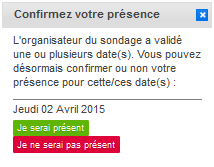
vous pouvez aussi réaliser cette opération depuis la page du sondage au moyen des deux boutons qui apparaissent sous la date validée.
Si vous choisissez d'accepter l'invitation, un événement confirmé sera créé dans votre agenda à la date validée. Quelle que soit votre réponse, les événements provisoires préalablement positionnés dans votre agenda pour ce sondage seront supprimés.
Exemple : Répondre à un sondage prise de rendez-vous⚓
L'organisateur vous invite à prendre un rendez-vous, la page du sondage vous propose les créneaux encore disponible et vous pouvez choisir celui que vous souhaitez réserver en cliquant sur le bouton Valider.
Cette validation affichera ensuite deux boutons qui vous permette de créer le rendez-vous dans votre agenda et celui de l'organisateur s'il a retenu cette option, ou de finalement changer d'avis et sélectionner un autre créneau.
Exemple : Répondre à un sondage libre⚓
Les sondages auxquels vous avez déjà répondu ?⚓
Vous retrouvez dans la partie Mes réponses les sondages auxquels vous avez participé. Si ces derniers n'ont pas encore été verrouillés par l'organisateur, vous pouvez à tout moment modifier vos choix.
Gérer un sondage en tant qu'organisateur⚓
Comment positionner les dates ou créneaux proposés dans le calendrier ?⚓
Lorsque vous créez un sondage de date ou de prise de rendez-vous, lors de l'étape 2 vous devez définir les créneaux que vous proposez.
Dans cet écran, l'organisateur peut :
- choisir des vues plus ou moins détaillées du calendrier : jour, semaine ou mois [1]
- faire défiler le calendrier et revenir au moment présent [2]
- superposer son agenda [3] pour afficher ses propres disponibilités [4]
- positionner une proposition en jour complet dans les trois vues par un clic sur une journée [5]
- positionner un créneau dans les vues "Jour" et "Semaine" par un clic dans la grille horaire [6]
La sélection se fait avec le bouton de la souris [7] :
- un clic dans le calendrier sélectionne la demi-heure en vue "Jour" ou "Semaine" et la journée en vue "Mois"
- pour sélectionner la plage d'heures ou de dates, maintenir le bouton de la souris enfoncé puis faire glisser le curseur sur la plage désirée
Chaque date ou plage peut être déplacée :
- Après avoir sélectionné l'item dans le calendrier, faire un glisser/déplacer en maintenant le bouton de la souris enfoncé.
Chaque date ou plage peut être supprimée :
- Lorsque le curseur de la souris est positionné sur un item du calendrier, une croix blanche apparaît. Un clic sur cette croix supprime la proposition.
- Les dates sélectionnées sont listées au fur et à mesure en bas de page. Chaque élément propose une croix blanche pour sa suppression.
La liste des propositions finalisées, l'organisateur enregistre en cliquant sur le bouton « Continuer » ![]()
Truc & astuce : Attention⚓
Lorsque l'organisateur a enregistré les propositions du sondage, les plages sélectionnées ne sont pas encore inscrites sur son agenda.
Pour ce faire, il doit lui-même participer au sondage en sélectionnant toutes les propositions (option "Tout cocher") et accepter d'enregistrer ses réponses en événements provisoires.
Puis-je modifier mon sondage ?⚓
Oui vous pouvez modifier les sondages, vous les retrouvez sous le regroupement « Mes sondages », ils sont listés dans la colonne de gauche sur la page principale de Pégase.
Pour modifier un sondage, vous le sélectionnez dans la liste puis cous cliquez sur l'icone en forme de crayon.
Vous retrouvez les mêmes écrans que lors de la création, vous pouvez déplacer, rajouter, supprimer des dates ou des créneaux de rendez-vous.
Après la validation de vos modifications, les participants sont informés par mail qu'une modification a eu lieu.
Puis-je modifier les réponses des participants ?⚓
En tant qu'organisateur vous pouvez si nécessaire intervenir sur les réponses des utilisateurs. Après avoir sélectionné votre sondage dans la liste qui est dans la colonne de gauche avec le bouton qui symbolise un bloc note
Vous aurez alors la possibilité :
- d'ajouter manuellement un participant et d'indiquer ses choix
- d'enlever éventuellement la ligne qu'il vient d'ajouter
- de modifier les choix faits par un utilisateur (cas d'une secrétaire qui répond pour son supérieur)
- ou de supprimer un participant
Comment signifier aux participants la date finalement retenue ?⚓
Vous pouvez suivre l'évolution du nombre de message à votre sondage, il est indiqué dans la colonne de gauche sur la page principale de Pégase. à droite de chaque sondage.
À la fin du sondage, celui-ci doit être clôturé pour en suspendre l'accès aux participants et pour les informer de la date retenue lorsqu'il s'agit d'un sondage de date.
Après avoir sélectionné le sondage à verrouiller, vous devez utiliser le bouton « Verrouiller le sondage »
Puis valider une ou plusieurs des dates proposées.
Pour informer les participants du résultat du sondage, l'organisateur peut choisir de :
- transmettre lui-même par messagerie l'adresse (url) du sondage
- laisser Pégase s'en charger en répondant par l'affirmative au message suivant
Dans tous les cas, vous recevez un mail confirmant la clôture du sondage. Le mail comportera la liste des participants ainsi que leur adresse e-mail si, pour répondre, ils s'étaient connectés avec leur identifiant Mélanie2 ou l'avaient renseignée manuellement. Pégase ajoute la date retenue dans votre agenda Melanie2.
L'organisateur peut, si besoin, rouvrir son sondage avec le bouton Déverrouiller
Puis-je supprimer mon sondage ?⚓
Vous ne pouvez supprimez que les sondages dont vous êtes le créateur.
Pour supprimer un sondage, vous le sélectionnez dans la liste qui est dans la colonne de gauche sur la page principale de Pégase et vous cliquez sur l'icone en forme de poubelle.